Если вы строите или перепроектируете свой дом в The Sims 4, важно знать, как вращать предметы, чтобы все выглядело правильно. К счастью, вращать предметы в The Sims 4 очень легко.
Как вращать предметы в The Sims 4 — ПК, PlayStation 4 и Xbox One
Как мы уже упоминали, вращение предметов в The Sims 4 — это очень просто, и на самом деле есть несколько разных способов сделать это в зависимости от используемой платформы. Чтобы повернуть объект в The Sims 4 на ПК, просто следуйте инструкциям в списке ниже:
- Выберите элемент, щелкнув по нему левой кнопкой мыши, используя клавиши запятой и точки, чтобы повернуть элемент
- Выберите элемент, щелкнув по нему левой кнопкой мыши и щелкнув правой кнопкой мыши, чтобы повернуть элемент на 45 градусов по часовой стрелке.
- Откройте камеру Sims, щелкните левой кнопкой мыши на элементе, удерживая клавишу ALT, и поверните элемент с помощью мыши
Существуют разные способы поворота элемента в зависимости от того, что вы хотите с ним сделать. Первый способ будет идеальным, если вы хотите легко повернуть предмет мебели против часовой стрелки или по часовой стрелке. Однако, если вы просто хотите повернуть элемент по часовой стрелке, второй метод будет удобнее. Наконец, если вы собираетесь вращать множество предметов, то, вероятно, вам захочется использовать третий вариант, так как вы сможете увидеть сверху всю комнату и легко переключаться между объектами.
Как зачаровывать оружие и броню в Skyrime
Если вы играете в The Sims 4 на Xbox One или PlayStation 4, вращать предметы также довольно просто. Все, что вам нужно сделать, это перейти в режим Строительства и выбрать элемент, оттуда просто нажмите R1 / RB и L1 / LB, чтобы повернуть ваши элементы. Вы обнаружите, что легко можете перемещать свои предметы в любом направлении, которое вам нравится!
Источник: showgamer.com
Как поворачивать предметы в Симс 4

В процессе строительства или обустройства жилища, игрокам приходится разворачивать предметы внутри помещения, либо участка. Функция поворота даёт возможность компактнее установить мебель, или красиво разместить декоративные предметы. Сегодня мы узнаем как крутить предметы в Симс 4.
Как повернуть предмет в Симс 4
Чтобы вращать мебель или другой объект, войдите в режим строительства. Сделайте клик левой кнопкой мышки к примеру по дивану и щёлкайте правой кнопкой мышки. Так можно вращать предметы, ограничиваясь восемью направлениями.

Чтобы разворачивать вещи при помощи клавиатуры, используйте горячие клавиши:
Как использывать ветрины в скайриме
Как плавно вращать предметы в Симс 4
Чтобы плавно переворачивать предметы, включите в настройках игровой камеры опцию — Камера The Sims 3 , поставив галочку.

Войдите в режим строительства. Сделайте клик левой кнопкой мышки по объекту, чтобы выделить его. Зажмите клавишу ALT на клавиатуре. Удерживая клавишу вращайте и двигайте предмет. Так можно точно подобрать положение и расставить мебель в комнате без зазоров.
Как повернуть лестницу в Симс 4
Чтобы повернуть лестницу нужно зажать левую кнопку мышки на лестнице и потянуть её в сторону. До тех пор пока не будет найдено положение.
Источник: simsmania.ru
Как ставить предметы в Sims 4 как хочешь и еще несколько секретов

Симсы не теряют свою популярность уже третий десяток лет. И новые пользователи, которые только с ней знакомятся, не всегда знают все хитрости геймплея. Раскроем несколько фишек игры.
Размещение предметов не по сетке
Шаг 1 из 3
Главный код в режиме стройки — «bb.moveobjects on». С ним можно размещать предметы в любом месте.
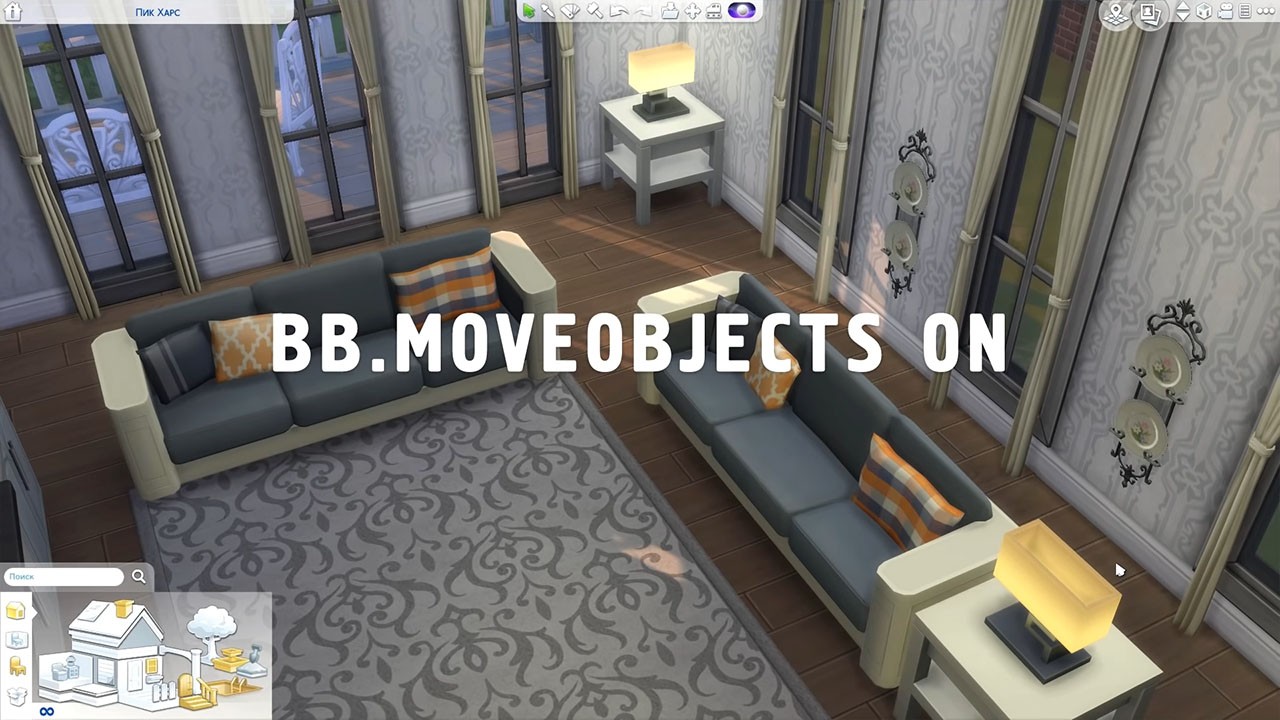
Шаг 2 из 3
Чтобы его активировать, нужно вызвать командную строку комбинацией клавиш CTRL+SHIFT+C и ввести код.
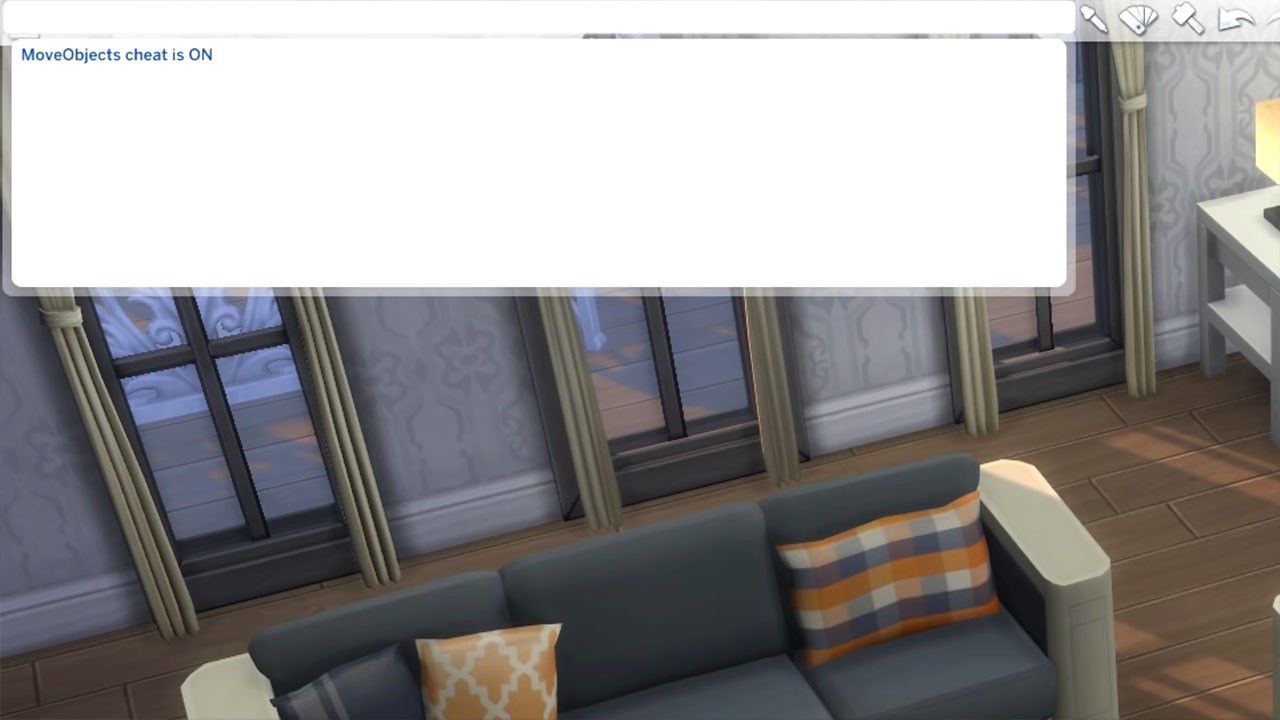
Шаг 3 из 3
После этого предметы можно двигать и совмещать.

Поворот предметов плавно
Шаг 1 из 2
Для достижения этого эффекта, в настройках игры нужно включить камеру SIMS3.
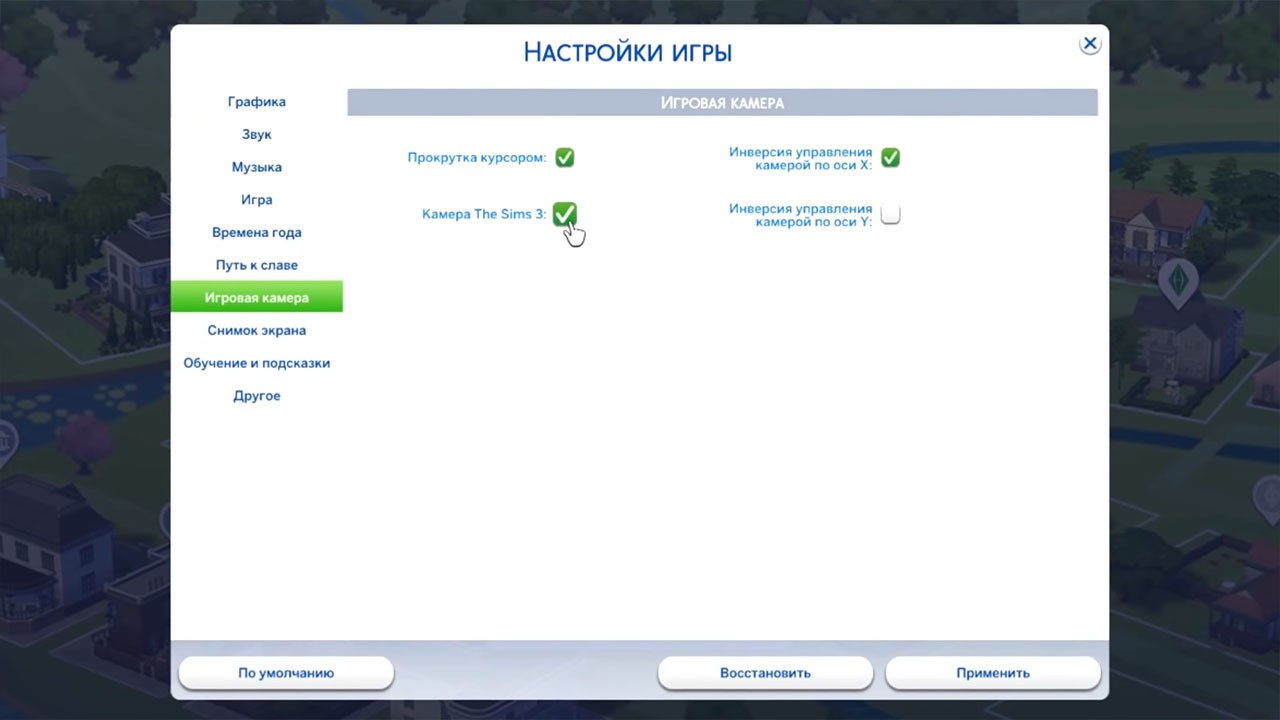
Шаг 2 из 2
После этого выбираем предмет и поворачиваем его, удерживая клавишу ALT.
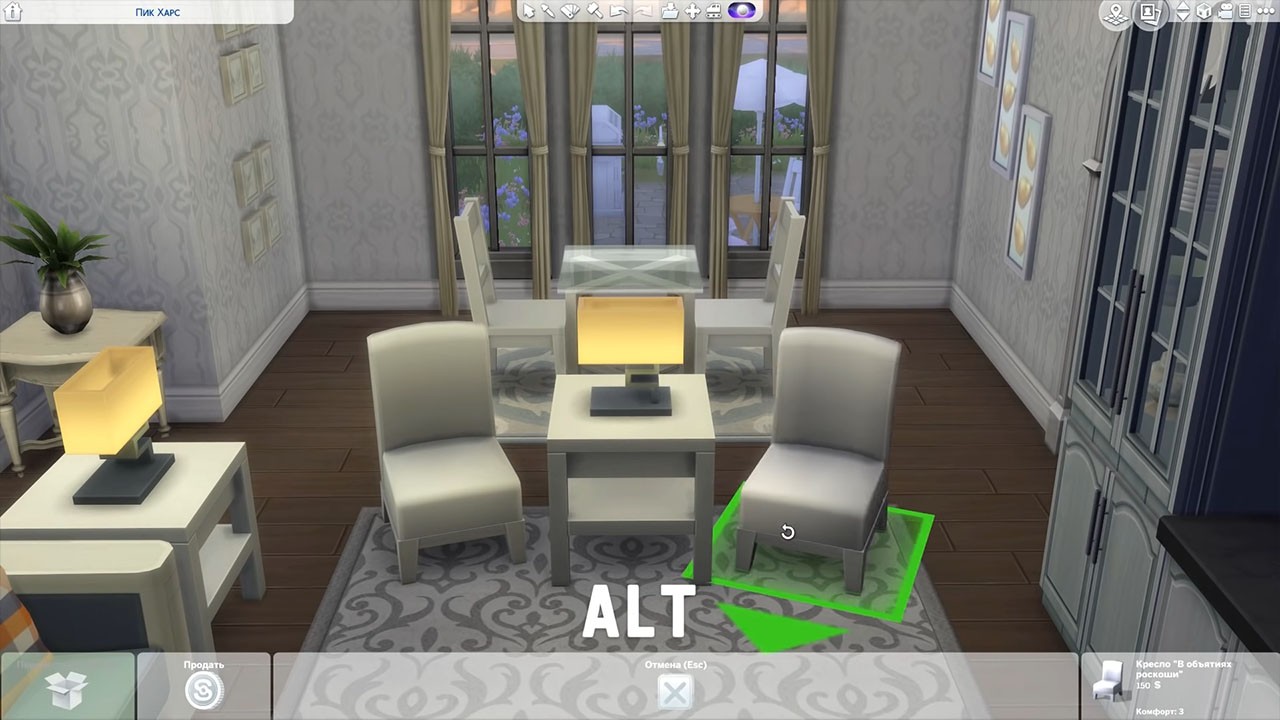
Расстановка вещей на столах и тумбах не по сетке
Шаг 1 из 4
Вводим код «bb.moveobjects on».

Шаг 2 из 4
Размещаем на тумбе желаемые предметы и отставляем её на 1-2 клетки в сторону.
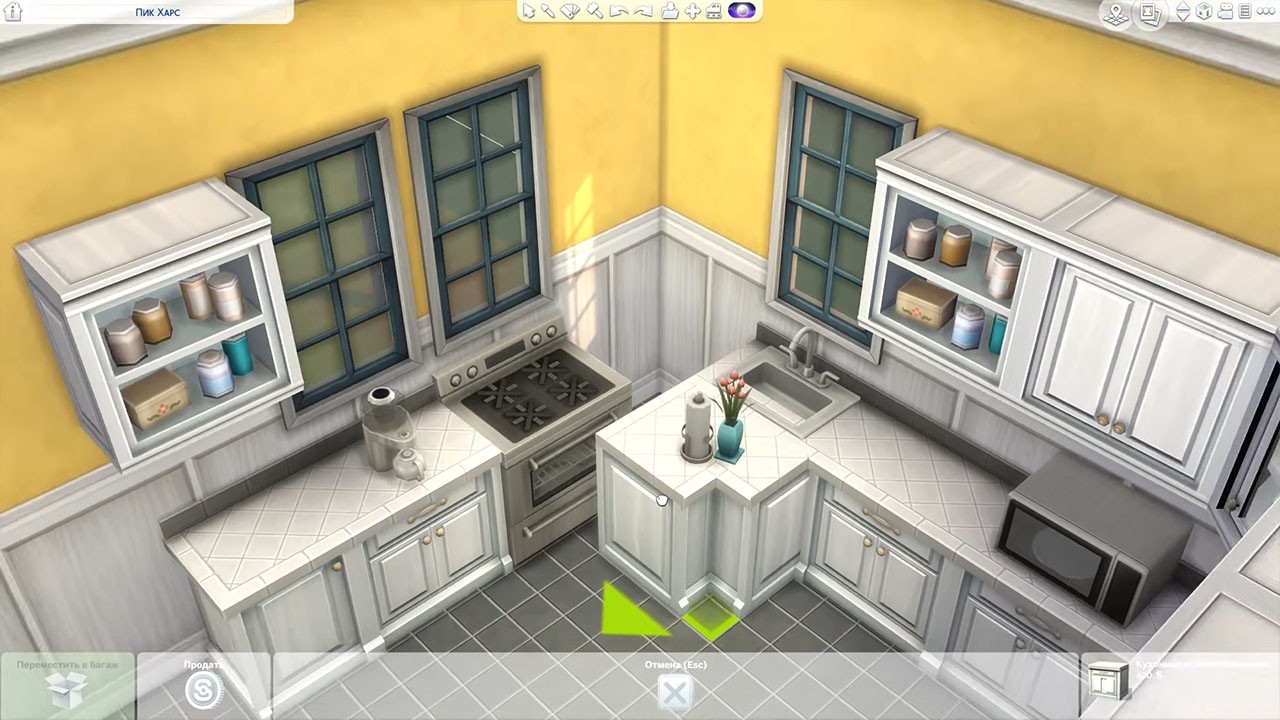
Шаг 3 из 4
Теперь, удерживая клавишу ALT, переставляем предметы на ожидаемое место.
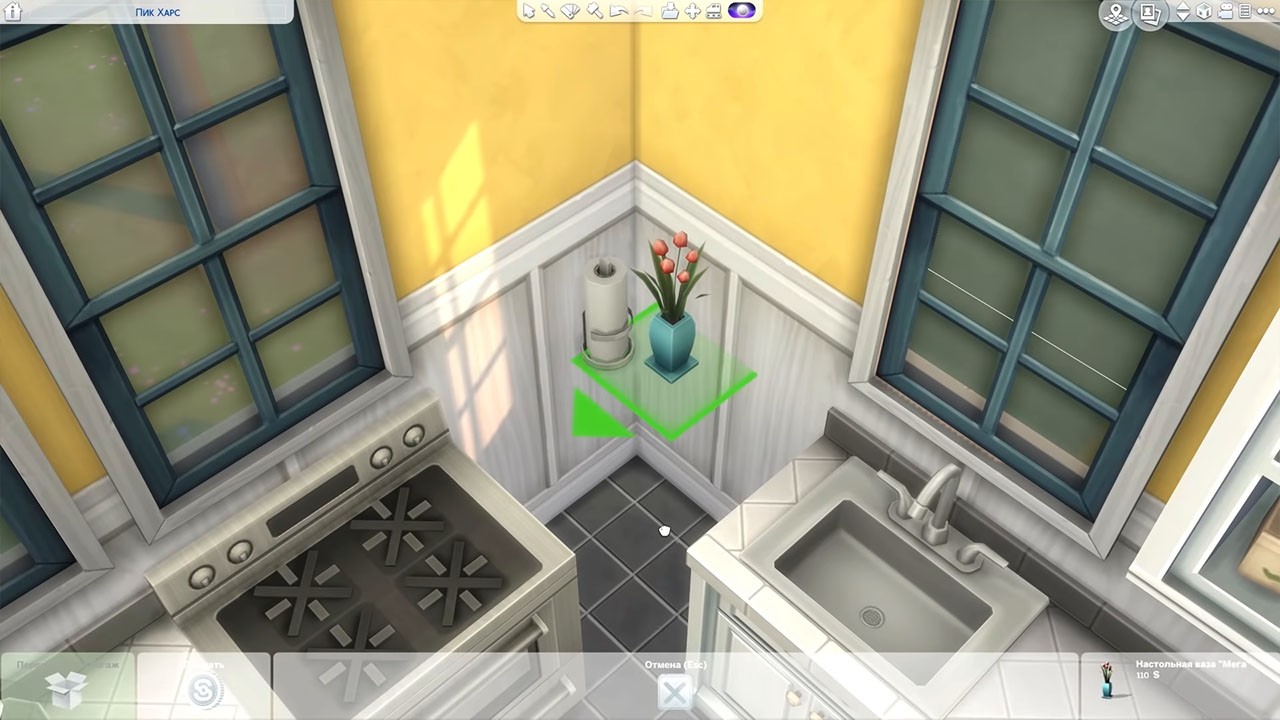
Шаг 4 из 4
Задвигаем тумбу на место.
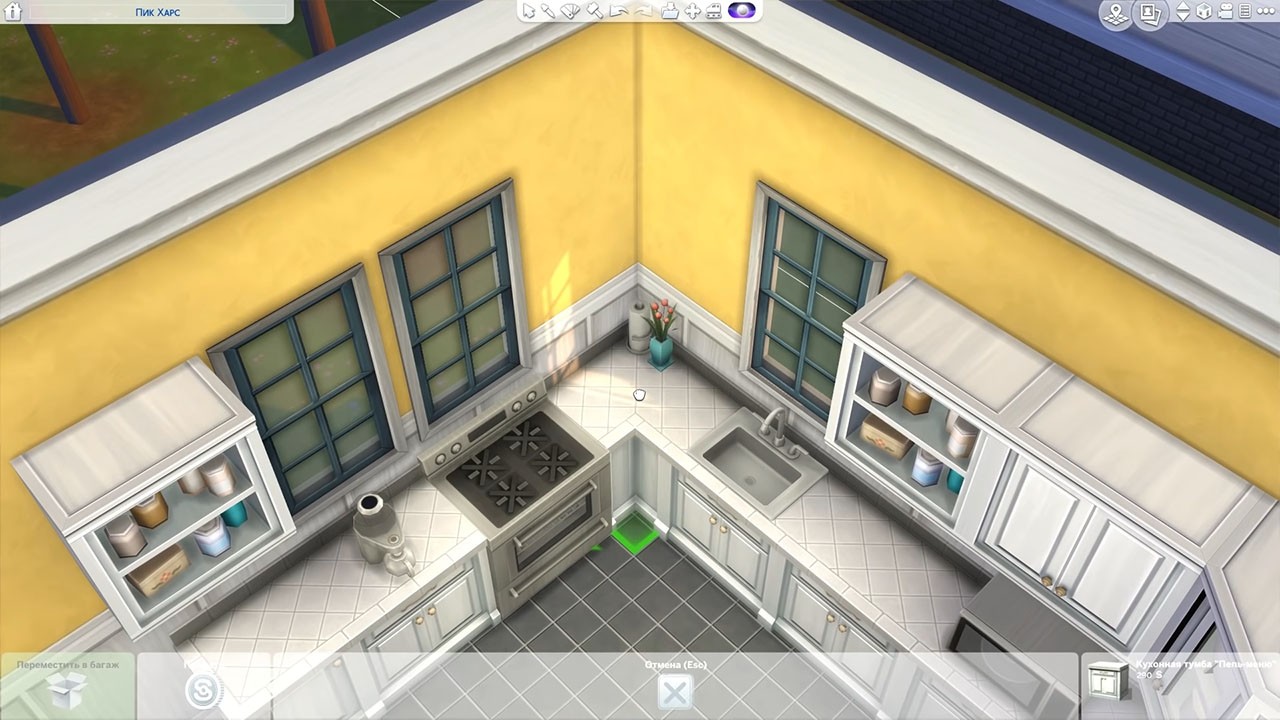
Передвижение предмета в вертикальной плоскости
Шаг 1 из 2
Не обойтись без любимого кода «bb.moveobjects on».
Чтобы поднять или опустить предмет, нужно его выбрать и использовать комбинацию клавиш SHIFT+9 или SHIFT+0 соответственно.

Шаг 2 из 2
Интересно, что зеркала так же можно перемещать вверх и вниз, но ниже первоначального уровня нельзя.

Изменение размера предметов
Шаг 1 из 1
Уменьшая или увеличивая предметы, можно легко разнообразить интерьер дома.
Для этого выбираем предмет, нажимаем комбинацию SHIFT+[ ] (на русской раскладке клавиатуры квадратные скобки находятся на кнопках «х» и «ъ»).
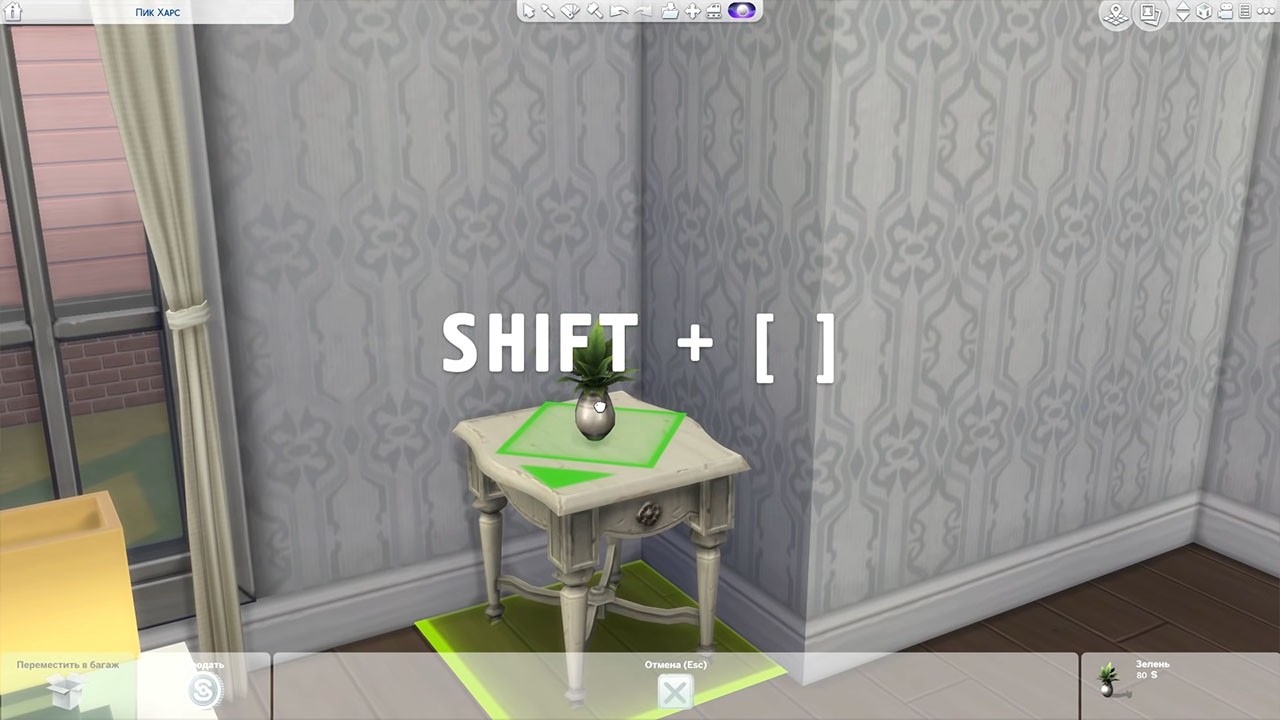
Изменение цвета
Шаг 1 из 1
Цвет предмета меняется клавишами + и – на цифровой клавиатуре. Предмет выбираем в режиме строительства и меняем цвет, с помощью клавиш, не покупая его.

Изменение направления покрытия пола
Шаг 1 из 1
За такие трансформации отвечают треугольные скобки (Б, Ю на русской клавиатуре).

Диагональный пол
Шаг 1 из 1
Чтобы выложить плитку на полу треугольником, нужно нажать CTRL+F.

Изменение напольного покрытия
Шаг 1 из 1
Чтобы покрасить пол, нужно выбрать покрытие и зажать кнопку SHIFT. Так пол станет одинаковым сразу во всей комнате.
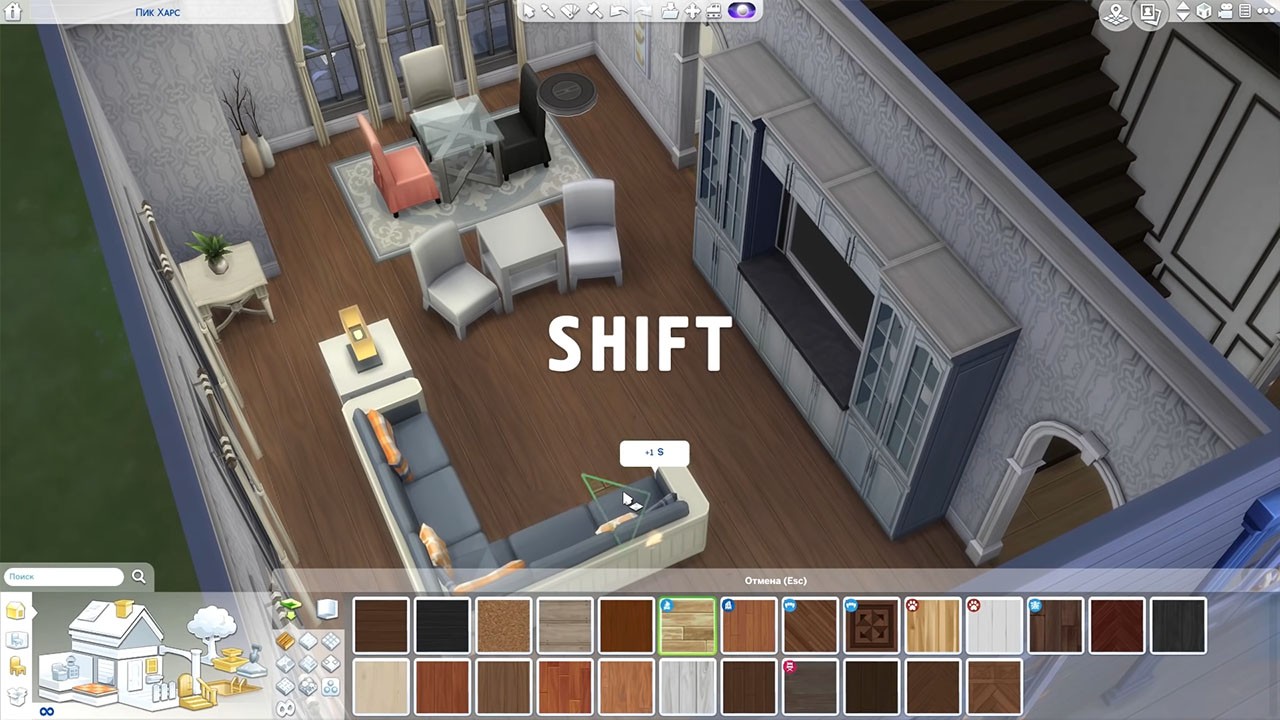
Оформление стен
Шаг 1 из 2
Чтобы покрасит одну стену в комнате, выбираем цвет и нажимаем ALT.
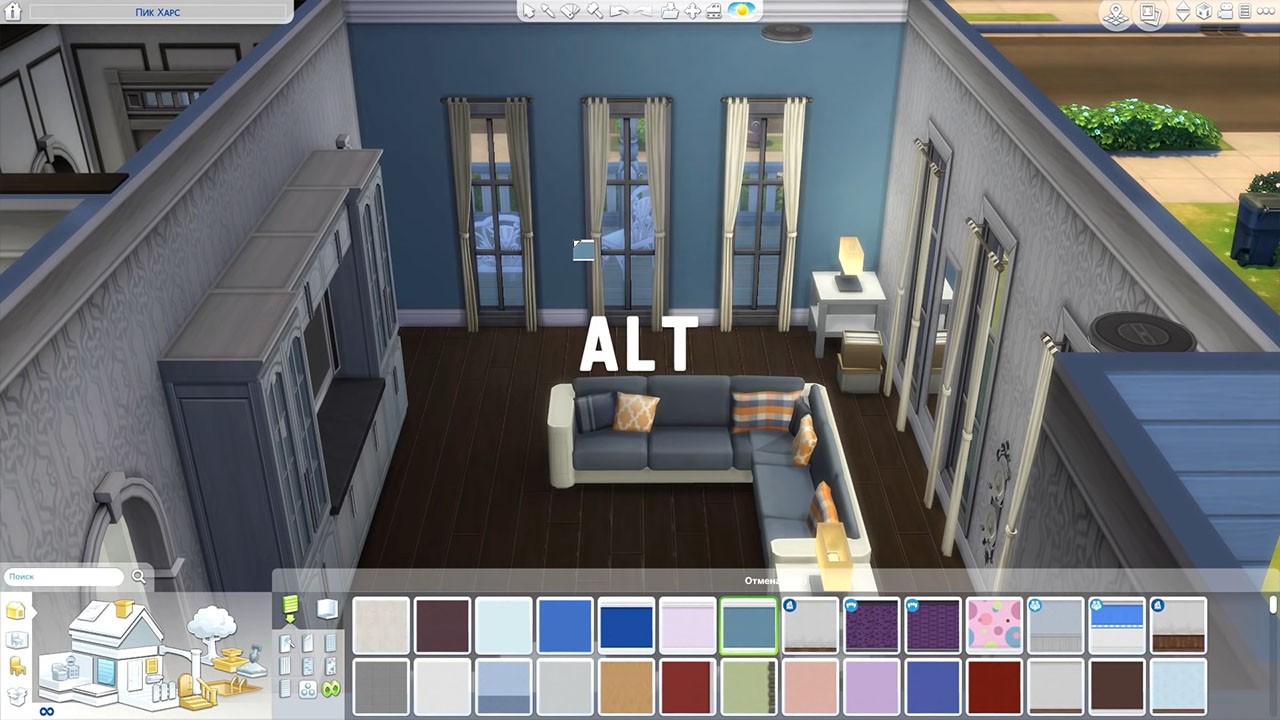
Шаг 2 из 2
Все стены окрасятся при удерживании клавиши SHIFT.
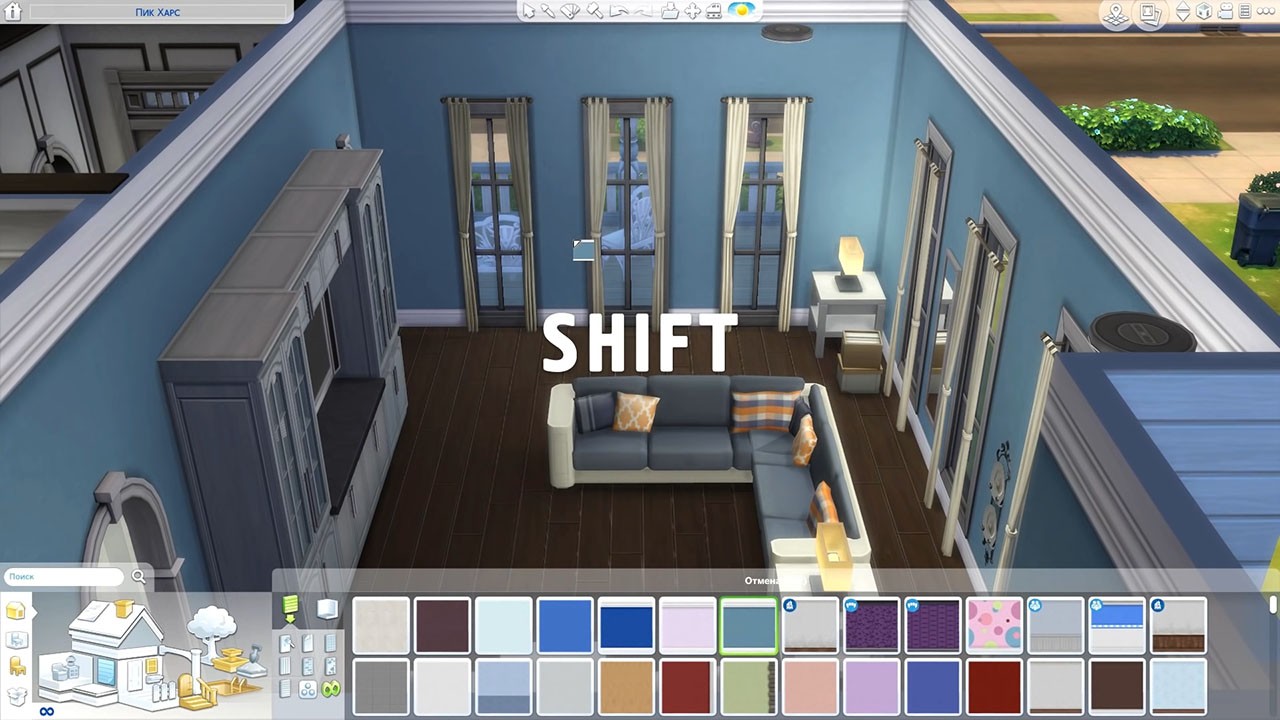
Быстрое удаление стен
Шаг 1 из 1
Ручной режим кувалды запросто можно заменить более быстрым способом – нажать кнопку CTRL в режиме стены и провести по нужному месту.
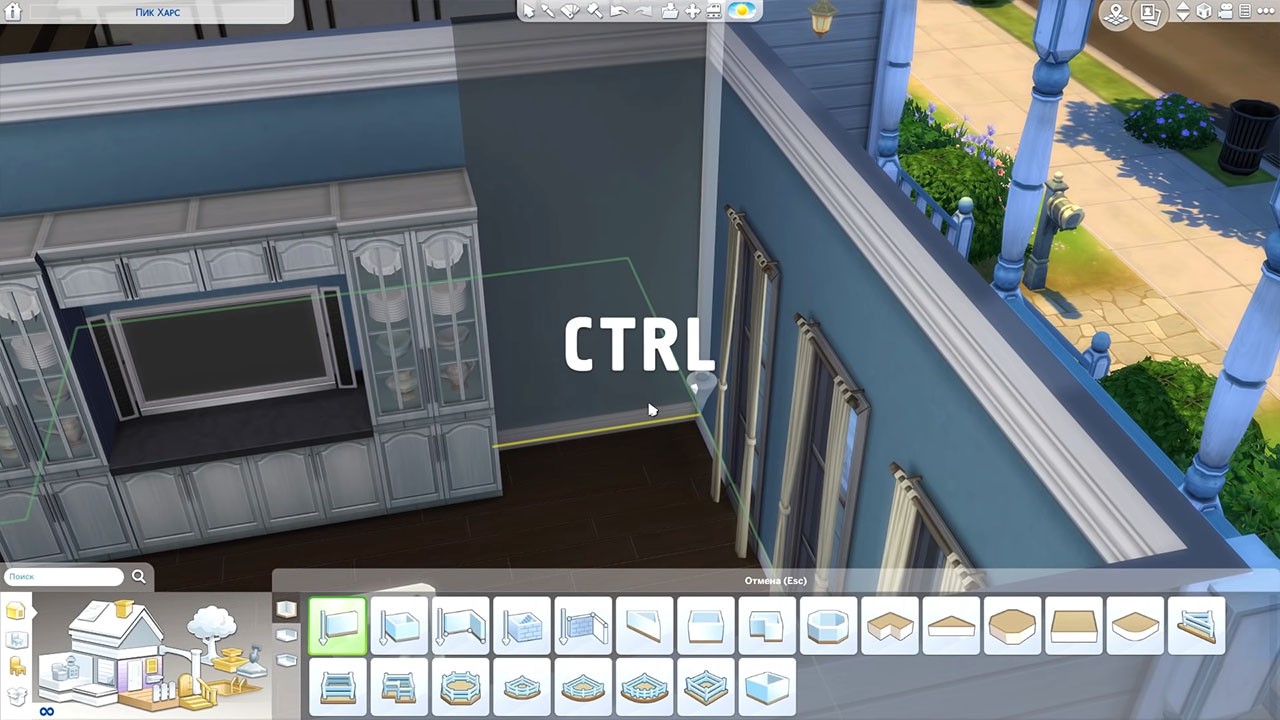
Визуальное разделение на зоны
Шаг 1 из 2
Чтобы разделить 2 типа напольного покрытия, можно использовать «Изгородь для витрин».

Шаг 2 из 2
Это поможет красиво зонировать пространство.
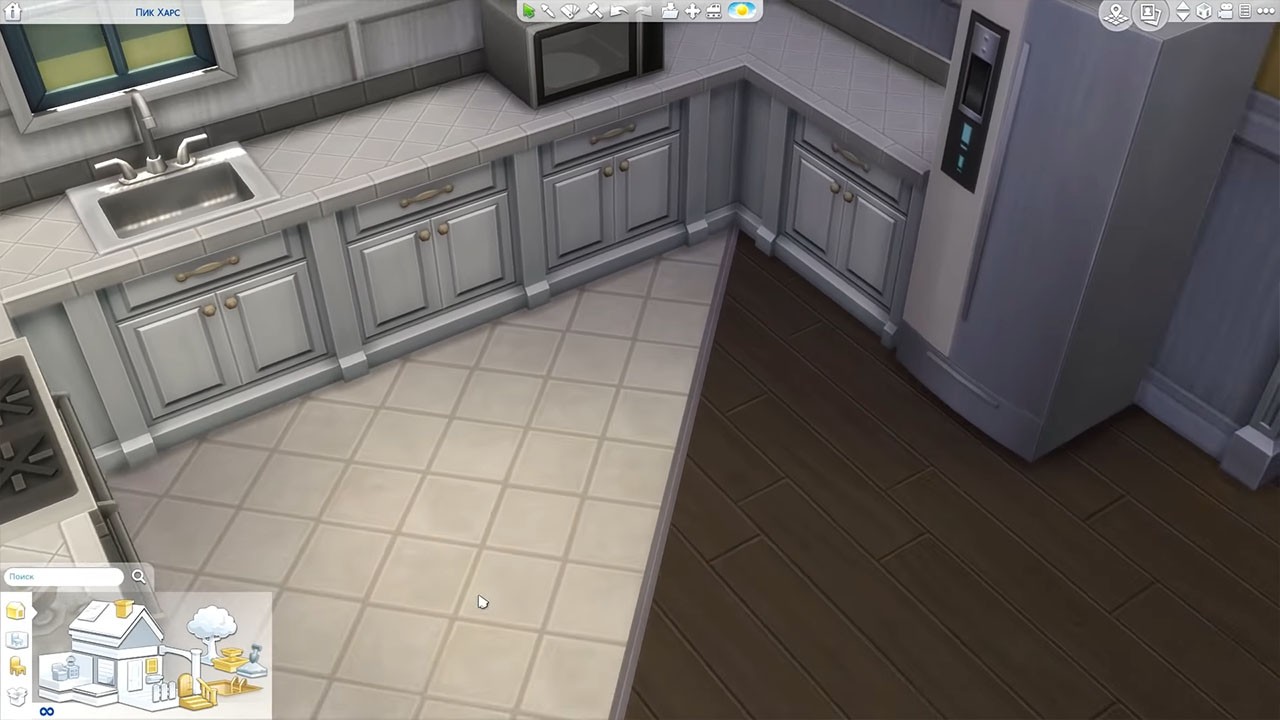
Бесконечные деньги
Шаг 1 из 6
Во многих летсплеях можно заметить, как ведётся активное строительство, но деньги при этом не расходуются, а вместо их количества стоит знак бесконечности.
Кроме того, все награды за достижения разблокированы без необходимости вводить код. Достичь этого не сложно.

Шаг 2 из 6
Заходим на карту города, выбираем дом.

Шаг 3 из 6

Шаг 4 из 6
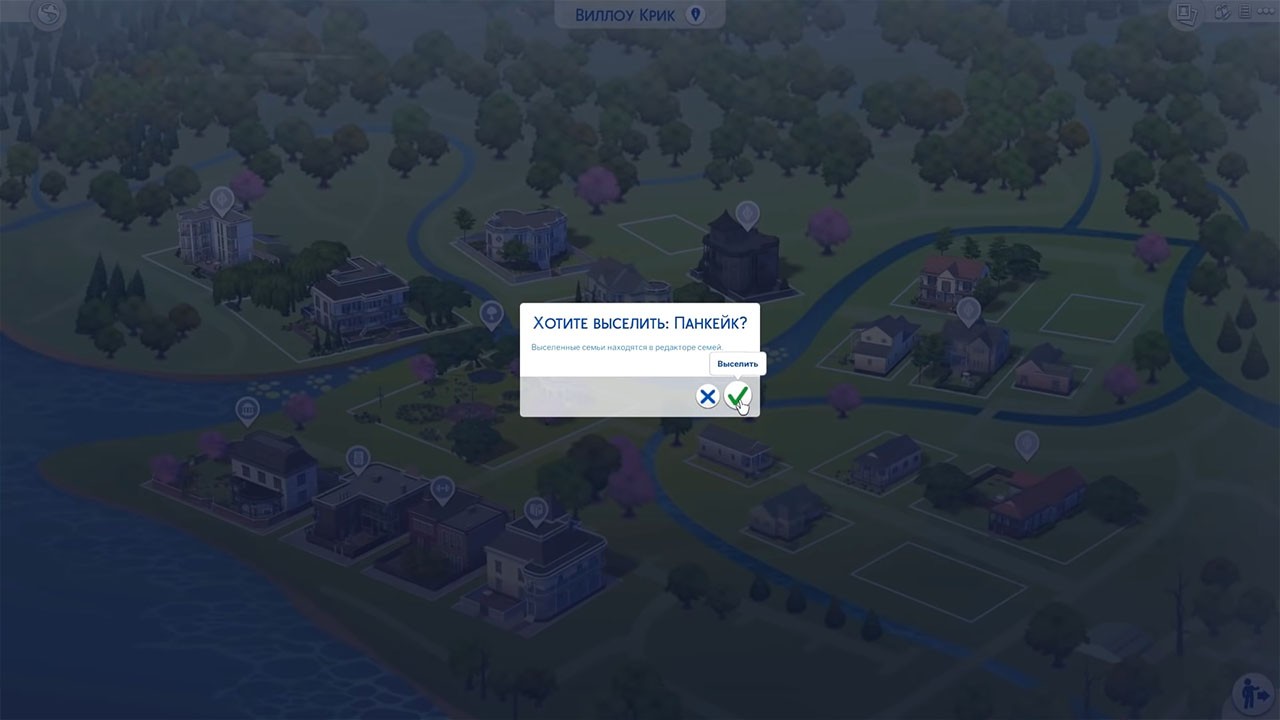
Шаг 5 из 6
Нажимаем значок изменения участка.
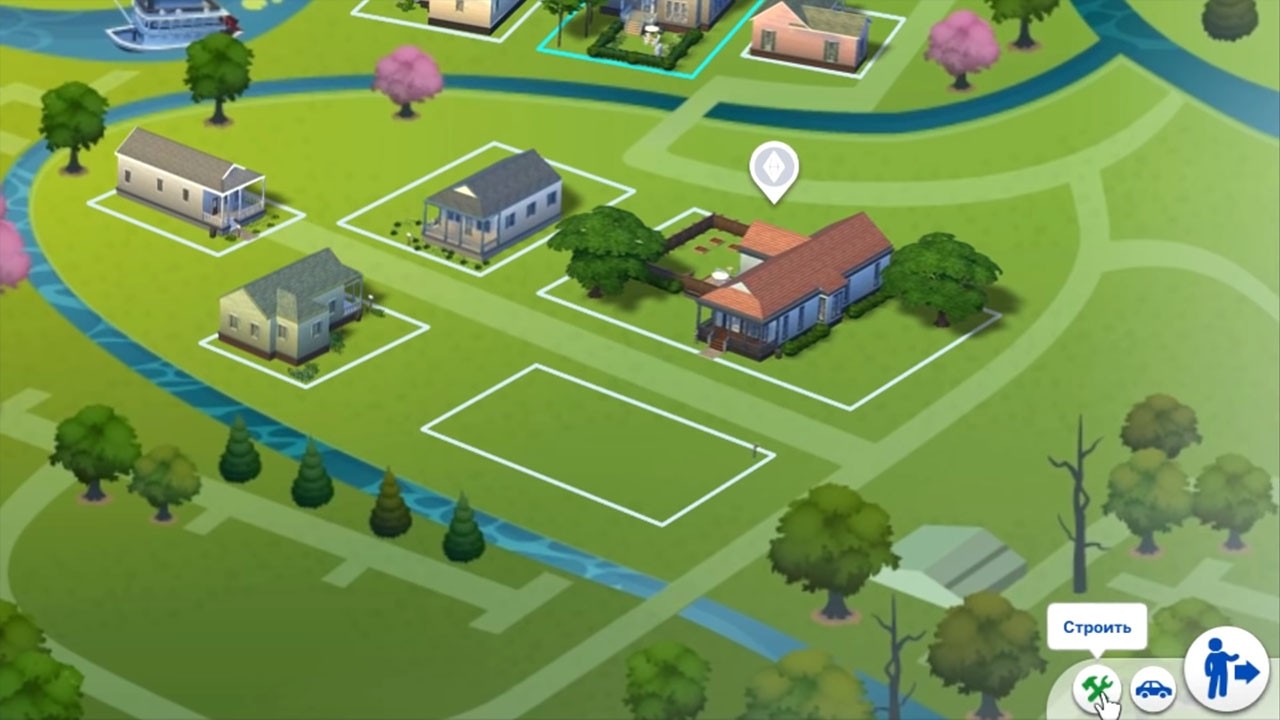
Шаг 6 из 6
Весь секрет в том, что строительство ведётся в пустом доме, без семьи, потому и бесплатно.
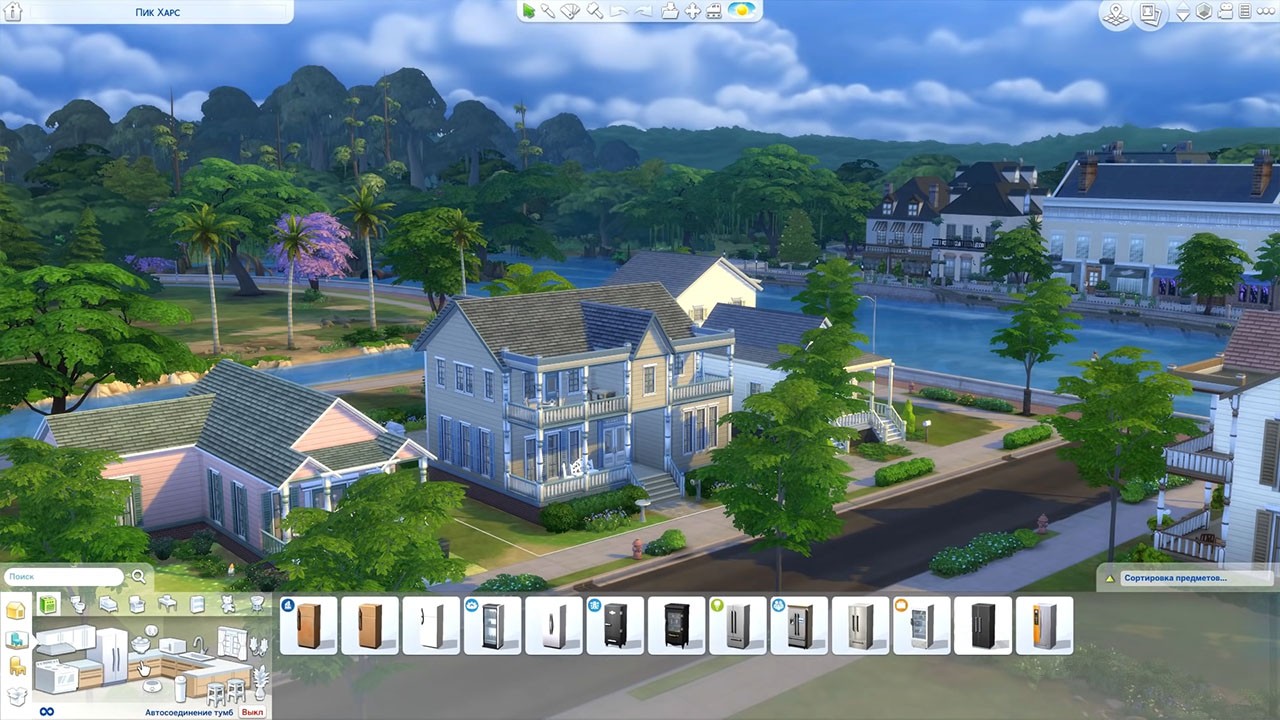
Изображение от первого лица
Шаг 1 из 1
SHIFT+TAB — эта комбинация клавиш в режиме жизни активирует камеру от первого лица. Переключаться между персонажами можно стрелками клавиатуры.
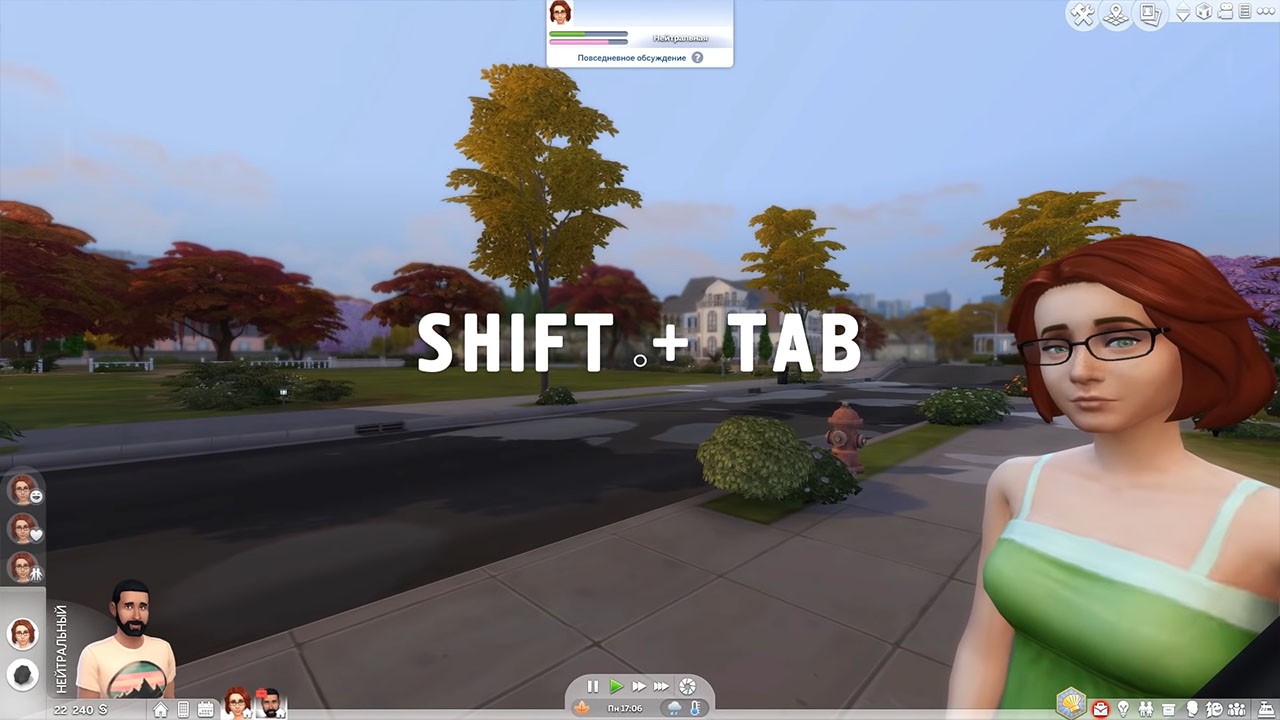
Взаимодействие в игре
Шаг 1 из 2
Кнопка SHIFT открывает возможности взаимодействия.
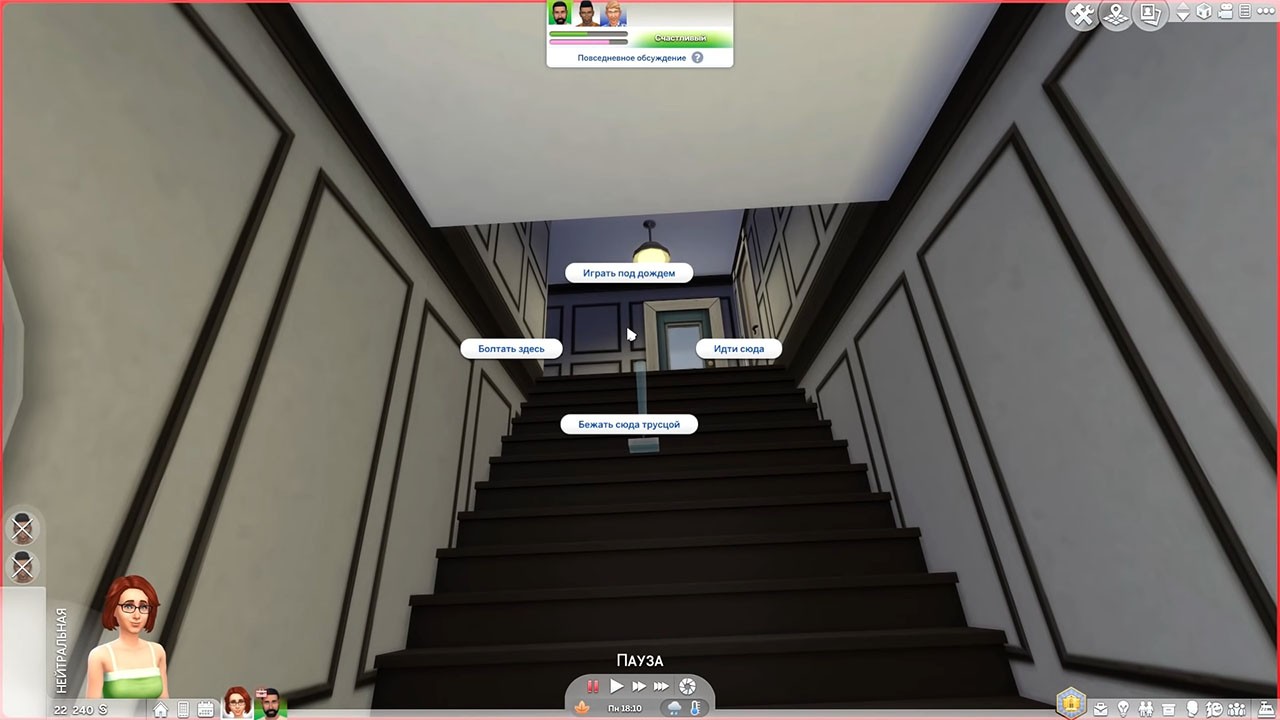
Шаг 2 из 2
Нажатие правой клавиши мыши на дверях даёт возможность выйти из комнаты, зайти и вообще перемещаться между комнатами этажами.
Источник: uprostim.com